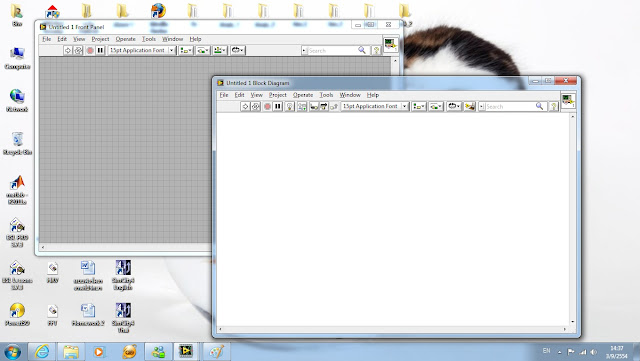มาเริ่มจากการทดลองอ่านไฟล์รูปภาพต่างๆ ออกมาปฏิบัติการใน Labview ซึ่่งจะสามารถนำไปประยุกต์ใช้ในด้างต่างๆได้อีกมากมาย มาเริ่มที่เข้าโปรแกรม Labview กันก่อน ซึ่งหน้าตาของโปรแกรมก็จะเป็นอย่างที่เห็นดังรูปที่ 1
รูปที่ 1 แสดงโปรแกรม Labview
เมื่อเราทำการเปิดโปรแกรม Labview แล้วนั้น ให้กดที่ Blank VI เพื่อเป็นการเริ่มต้นเขียน โปรแกรม Labview ขึ้นใหม่
เมื่อเราเข้าไปที่โปรแกรม เราจะเห็นหน้าต่างขึ้นมา 2 หน้าต่าง คือ หน้าต่างที่จะให้เราใส่อุปกรณ์ต่างๆลงใน Labview ดังรูปที่ 2
รูปที่ 2 แสดงหน้าต่าง Front Panel
และรูปที่ 3 จะเป็นหน้าต่างอีกหน้าต่างนึงซึ่งจะเป็นหน้าต่างที่ให้เราเขียน block diagram ดังรูปที่ 3 ซึ่งใน Labview นี้เราจะสามารถเขียนโปรแกรมลงในหน้าต่างใดก็ได้ โปรแกรมจะมีส่วนการเชื่อมต่อกันโดยอัตโนมัติ
รูปที่ 3 แสดงหน้าต่าง block diagram
ก่อนอื่นเราจะมาดูกันว่ามีไฟล์รูปประเภทใดบ้างที่สามารถปฏิบัติการใน Labview ได้
1. JPEG
2. TIFF
3. GIF
4. PNG
5. BMP
6. AIPD
ต่อไปนี้จะเป็นการเขียนโปรแกรมเพื่ออ่านไฟล์รูปภาพมาแสดงในโปรแกรม Labview ก่อนอื่นการที่เราจะแสดงภาพได้นั้นจำเป็นต้องมีจอแสดงภาพซึ่งสามารถเลือกโดยหน้าต่าง Front Panel > View > Controls Palette > Vision > Image Display หรือ Image Display (Classic) ซึ่งทางโปรแกรมจะทำการเชื่อมโยงอุปกรณ์ของหน้าต่าง Front Panel เป็น Block ในหน้าต่าง Block diagram ดังรูปที่ 4 ดังนี้
1. JPEG
2. TIFF
3. GIF
4. PNG
5. BMP
6. AIPD
ต่อไปนี้จะเป็นการเขียนโปรแกรมเพื่ออ่านไฟล์รูปภาพมาแสดงในโปรแกรม Labview ก่อนอื่นการที่เราจะแสดงภาพได้นั้นจำเป็นต้องมีจอแสดงภาพซึ่งสามารถเลือกโดยหน้าต่าง Front Panel > View > Controls Palette > Vision > Image Display หรือ Image Display (Classic) ซึ่งทางโปรแกรมจะทำการเชื่อมโยงอุปกรณ์ของหน้าต่าง Front Panel เป็น Block ในหน้าต่าง Block diagram ดังรูปที่ 4 ดังนี้
รูปที่ 4 แสดงอุปกรณ์แสดงผลภาพและBlock
จากนั้นจะต้องทำการจองพื้นที่ซึ่งจะเขียนในหน้าต่าง Block Diagram เลือก View > Functions Palette > Vision and Motion > Vision Utilities > Image Management > IMAQ Create เราสามารถเรียก Help block ต่างๆได้โดยทำการคลิกขวาลงบน Block นั้นๆ จะมี Help ให้กด เพื่อดูการทำงานต่างๆ ของ Block ที่เราจะทำการเขียนได้เลย
ลองสร้างชื่อ และ ประเภทของภาพดังนี้ เลื่อน เมาส์ ไปที่ Image Name ของ block IMAQ Create คลิกขวาเลือก Create > Constan และตั้งชื่อตามสบาย และ เลื่อน เมาส์ ไปที่ Image Type คลิกขวาเลือก Create > Control จากนั้นลองกดไปดูที่หน้าต่าง Front Panel จะได้ดังรูปที่ 5 นี้
รูปที่ 5
จะเห็นว่าในหน้าต่าง Front Panel สามารถเลือก Image Type ได้ด้วย จากนั้นก็ต้องมี Block อ่านไฟล์รูปภาพ IMAQ ReadFile VI โดยเลือก View > Functions Palette > Vision and Motion > Vision Utilities > Files > IMAQ ReadFile VI
ต่อไปจะเป็นการเรียกเส้นทางไฟล์รูปภาพซึ่งจะเป็นส่วนเพิ่มเติมไปในส่วนของ IMAQ ReadFile VI ดังรูปที่
ต่อไปจะเป็นการเรียกเส้นทางไฟล์รูปภาพซึ่งจะเป็นส่วนเพิ่มเติมไปในส่วนของ IMAQ ReadFile VI ดังรูปที่
รูปที่ 6
ส่วนการเชื่อมต่อไฟล์ภาพนั้นจะอยู่ใน File I/O Palette นะค่ะ ลองหากันดู ใครไม่เจอ คลิกขวาที่ File Path ของ Block IMAQ ReadFile VI แล้วเลือก File I/O Palette นะค่ะ
เสร็จแล้วนะค่ะ จากนั้นลองมากด Run ที่หน้าต่าง Front Panel โปรแกรม Labview จะให้เลือกไฟล์รูปภาพมาแสดงผล ดังรูปที่ 7 ค่ะ ซึ่งในรูปที่ 7 นี้จะเลือกให้แสดงภาพเป็นภาพสีนะค่ะ เลือก Image Type เป็น RGB (U32)
รูปที่ 7
มาสรุปกันนะค่ะ จากรูปที่ 6 นั้น ส่วนวงกลมสีแดงจะเป็นการเปิดจองพื้นที่การรับภาพค่ะ ส่วนวงกลมสีน้ำเงินจะเป็นเส้นทางการเปิดไฟล์ภาพ และส่วนสีเหลืองเป็นส่วนที่แสดงผลภาพออกทางหน้าต่าง Front Panel ค่ะ
เสร็จแล้วนะค่ะ สำหรับการเรียกไฟล์ภาพมาแสดงในโปรแกรม Labview ไม่ยากกันใช่ไหมค่ะ โปรแกรม Labview ยังทำอะไรได้อีกมากนะค่ะ แล้ววันหลังเรามาลองทำกันใหม่นะค่ะ ขอบคุณค่ะ